为了确保Windows 10设备上的无缝Wi-Fi连接或对任何无线网络问题进行故障排除,必须定期更新Wi-Fi驱动程序。这涉及保持您的无线网络适配器的驱动器当前并进行优化以获得最佳性能。
您可以通过保持驱动程序更新积极主动,确保Windows 10设备上的无线体验一致,从而利用最新的增强功能,安全补丁和改进的兼容性。在本文中,我们将探讨各种方法来更新无线网络适配器,解决常见问题,并利用最新进步来增强您的无线体验。
不要让过时的驱动程序阻碍您的连接 - 通过使您的无线网络适配器驱动程序保持最新。
10个最佳的免费软件来备份和还原Windows驱动程序
您可以使用以下几种方法来更新Windows 11和Windows 10上的Wi-Fi驱动程序。
方法1:从制造商网站下载您的WiFi驱动程序
是的,您可以选择直接从设备制造商的官方网站中获取无线适配器驱动程序,然后进行手动安装。以下是:
步骤1:访问设备制造商的官方网站。导航到支持或驱动程序部分。
步骤2:寻找专门为您的无线适配器量身定制的驱动程序,并与Windows版本(11/10)兼容。下载最新的可用版本。
步骤3:下载后,运行安装文件。请按照屏幕上的说明安装驱动程序。安装后,您可能需要重新启动计算机才能生效。
安装后,重新启动计算机。在设备管理器中验证驱动程序版本已更新为最新版本。
始终确保从官方制造商网站上下载驱动程序,以避免潜在的兼容性问题,并安装任何其他建议的软件或驱动程序,以获得最佳性能。
如何下载和更新Windows 11/10的佳能MF237W驱动程序
方法2:使用设备管理器
设备管理器提供了一种直接的方法来更新您的无线网络适配器驱动程序,而无需从制造商的网站手动下载驱动程序包。请按照以下步骤使用Windows设备管理器更新Wi-Fi驱动程序。
步骤1:右键单击Windows按钮,然后从菜单中选择“设备管理器”。或者,按WIN + R键组合打开“运行对话框”。键入“ devmgmt.msc”并点击输入。
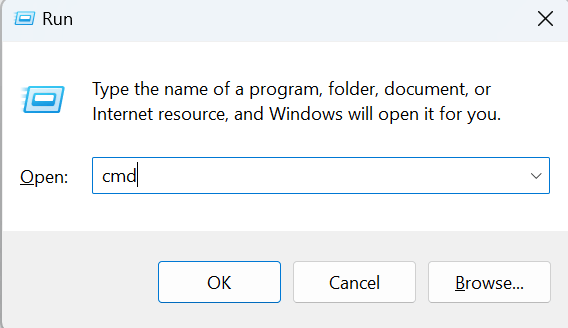
步骤2:在“设备管理器”窗口中,展开“网络适配器”类别,以显示您的无线网络适配器。

步骤3:右键单击无线适配器,然后选择“更新驱动程序”。
步骤4:选择“自动搜索更新的驱动程序软件”。 Windows将在线搜索最新的驱动程序更新,并在可用的情况下安装。
步骤5:或者,选择“浏览我的计算机供驱动程序软件”,然后导航到您下载更新的驱动程序的位置。按照提示安装。
步骤6:安装后,重新启动计算机以确保更改生效。在设备管理器中仔细检查驱动程序版本已成功更新。
如何在Windows 11上修复“驱动程序无法在此设备上加载”?
方法3:使用智能驾驶员护理自动更新驱动程序
引入Smart Driver Care,这是一种综合解决方案,旨在简化和简化Windows 11/10系统上驱动程序的过程。与涉及浏览制造商网站或使用设备管理器的手动方法不同,Smart Driver Care提供了一种无麻烦的方法。

此方法通过自动化驱动程序更新过程而脱颖而出,确保您的无线网络适配器驱动程序和其他系统驱动程序毫不费力地与最新版本保持最新。
这就是为什么使用智能驾驶员护理脱颖而出的原因:
- 轻松自动化:智能驾驶员护理消除了对手动搜索和安装的需求。它可以自动化驱动程序的识别和更新,包括无线网络适配器,从而节省了时间和精力。
- 全面的扫描:其扫描机制全面识别过时或缺失的驱动程序,以确保在更新过程中考虑所有组件,包括无线网络适配器。
- 用户友好的界面:使用直观的界面,Smart Driver Care简化了驱动程序更新过程,可为不同的技术专业知识的用户提供了更新,使每个人都可以访问它。
现在,让我们研究使用智能驾驶员护理以毫不费力地更新您的无线网络适配器驱动程序的分步过程。
步骤1:下载并安装智能驾驶员护理
从官方网站下载Smart Driver Care软件并运行设置文件。按照屏幕上的说明完成安装过程。安装完成后,启动智能驾驶员护理。
步骤2:扫描过时的驾驶员
打开智能驾驶员护理,并通过单击“立即扫描”选项来启动系统扫描。该软件将全面扫描您的系统中的过时驱动程序,包括Wi-Fi驱动程序。
步骤3:查看扫描结果
扫描完成后,智能驾驶员护理将介绍系统上检测到的过时驱动程序的列表,包括Wi-Fi驱动程序。
步骤4:更新Wi-Fi驱动程序
在过时的驱动程序列表中找到Wi-Fi驱动程序,然后选择它。继续单击Smart Driver Care中的“全部更新”按钮以下载并安装最新版本的Wi-Fi驱动程序。
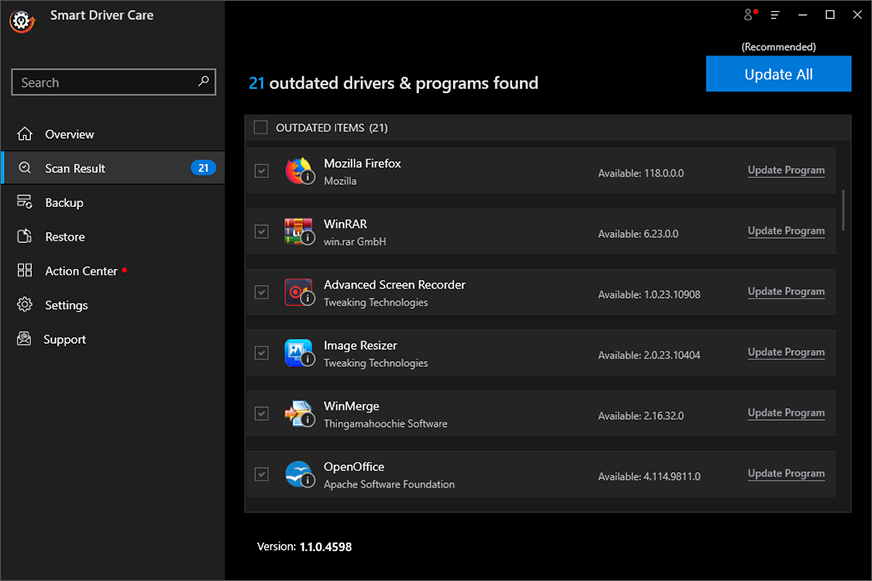
步骤5:重新启动系统(如果需要)
如果提示,请重新启动计算机以完成驱动程序更新过程。
步骤6:验证
在设备管理器中确认Wi-Fi驱动程序已成功更新到最新版本。
Smart Driver Care通过自动化更新的驱动程序的搜索和安装来简化驱动程序更新过程,从而确保您的Wi-Fi驱动程序保持最新,而无需手动搜索或安装。
如何下载Windows的Logitech G510驱动程序?
结论
在本文中,我们学习了三种不同的方法,可以使用制造商网站,Windows设备管理器以及智能驱动程序护理(例如Smart Driver Care)在Windows 11或Windows 10计算机上自动更新Wi-Fi驱动程序。
我们建议使用最后的自动化方法,以方便起见,在Wi-Fi之外找到错过的驾驶员问题,并顺利地使所有关键的硬件驱动程序保持最新,以最大程度地提高计算机性能。
希望有了最新的Wi-Fi驱动程序,您可以解决慢速的Internet速度,无线网络问题,身份验证错误和其他网络问题。只需记住定期更新驾驶员!在社交媒体上关注我们 - Facebook,,,,Instagram和YouTube。
